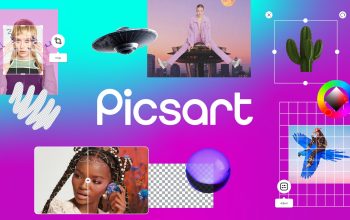Cara Membuat Garis Kop Surat di Word Otomatis Untuk Pemula – Kalo lagi ngerjain surat resmi, entah itu proposal, surat kerja, atau dokumen penting lainnya, tampilannya harus rapih dong biar keliatan profesional. Nah, salah satu elemen kecil tapi penting banget di bagian atas dokumen adalah garis kop surat.
Garis kop ini biasanya muncul di bawah identitas instansi atau perusahaan, yang isinya logo, nama perusahaan, alamat, nomor telpon, sampai email resmi. Fungsinya bukan cuma biar rapih doang, tapi juga bikin dokumen keliatan punya identitas jelas. Jadi kalo dokumen itu dibaca orang luar, mereka langsung tau surat itu resmi dan bukan asal-asalan.
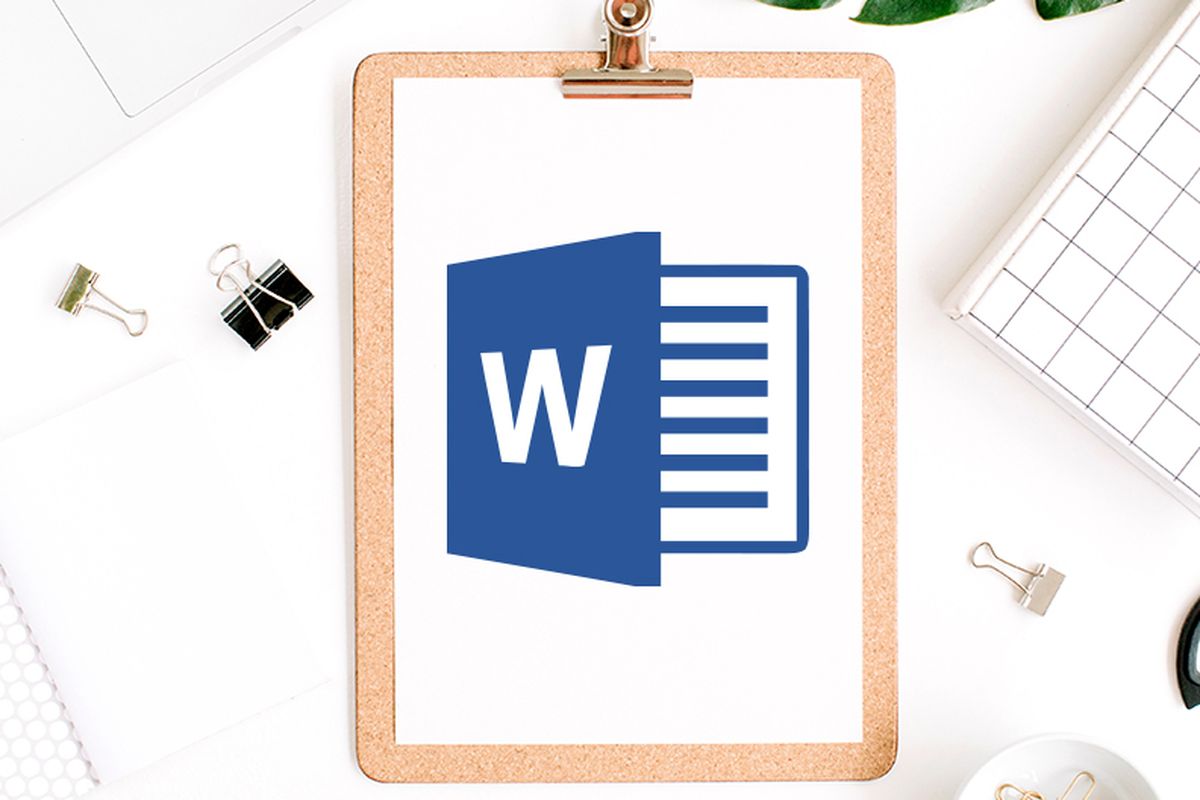
Garis Kop Surat Itu Buat Apa Sih?
Singkatnya, garis kop surat tuh kayak pemisah antara bagian kepala (kop) sama isi utama. Jadi mata pembaca nggak bingung karena udah jelas mana informasi perusahaan, mana isi suratnya. Bayangin aja kalo kop surat nggak ada garis, pasti keliatan nyampur dan kurang enak dibaca.
Selain itu, garis juga jadi semacam pembeda. Dokumen dengan garis kop biasanya keliatan lebih niat dan formal dibanding kertas polos. Bahkan banyak instansi pemerintahan, kampus, atau perusahaan besar yang pakai format ini biar dokumennya seragam.
Cara Buat Garis Kop Surat Otomatis di Word
Sekarang cuss kita lanjut bahas Cara Membuat Garis Kop Surat di Word Otomatis Untuk Pemula. Nah, kalo kamu pemula yang baru belajar Word, tenang aja. Microsoft Word punya cara rahasia yang simpel banget buat bikin garis otomatis. Kamu nggak perlu ribet gambar manual, cukup ketik tanda khusus aja.
Jadi Word udah punya shortcut bawaan yang bisa langsung bikin garis panjang full halaman. Kamu tinggal ketik salah satu tanda ini 3 kali, abis itu tekan Enter. Ini dia guys beberapa tanda yang bisa dipakai:
- ***
- —
- ___
- ===
- ###
Masing-masing tanda itu bakal ngasih gaya garis yang beda-beda. Ada yang tipis, ada yang tebel, bahkan ada yang keliatan kayak garis putus-putus.
Langkah-langkahnya begini:
- Buka Microsoft Word di laptop atau PC.
- Terus masuk ke menu “Insert”, abis itu pilih “Header” di bagian “Header & Footer”.
- Klik opsi “Blank”, terus tulis identitas instansi (nama, logo, alamat, email, nomor telpon, dll).
- Setelah itu tekan Enter 1-2 kali biar ada jarak.
- Ketik salah satu tanda khusus tadi sebanyak 3 kali, misalnya ###, terus tekan Enter.
- Taraaa! Garis otomatis muncul dan panjangnya bakal menyesuaikan margin halaman.
Kalo garisnya dirasa kurang panjang atau kependekan, kamu bisa atur lewat Ruler di Word. Jadi garisnya pas sesuai layout yang kamu mau. Microsoft sendiri juga punya dokumentasi resmi soal cara insert garis horizontal, jadi kalo mau lebih detail bisa dicek langsung di websitenya.
Cara Manual Pakai Shape Line
Selain pakai shortcut tanda tadi, ada juga cara manual yang bikin kamu bisa lebih bebas ngatur gaya garisnya. Caranya pakai Shape Line di Word.
Langkah-langkahnya kayak gini:
- Masukin dulu identitas instansi ke bagian header (sama kayak cara pertama).
- Kasih jarak 1-2 baris biar garisnya nggak nempel ke tulisan.
- Masuk ke menu “Insert”, terus pilih “Shapes”.
- Pilih bentuk garis lurus (Line). Setelah itu, kursor kamu bakal berubah jadi tanda plus (+).
- Klik tahan dari sisi kiri halaman, abis itu tarik sampai ke kanan. Biar garisnya lurus banget, tekan tombol “Shift” pas narik.
- Lepasin kursor, dan garis pun jadi.
- Kamu bisa geser-geser garis itu sesuai kebutuhan, mau dinaikin atau diturunin juga bisa.
Nah, kalo mau lebih keren, klik kanan di garis tadi, terus buka “Format Shape”. Di situ kamu bisa:
- Ganti tebel-tipisnya garis lewat menu “Width”.
- Ubah warna garis, misalnya biru, merah, atau warna brand perusahaan.
- Atur style garis, mau putus-putus, double line, atau transparan.
Dengan cara ini, garis kop surat jadi lebih fleksibel karena kamu bisa custom sesuai selera.
Penutup
Nah, itu dia pembahasan kita tentang Cara Membuat Garis Kop Surat di Word Otomatis Untuk Pemula. Bikin garis kop surat di Word tuh gampang banget. Kamu bisa pilih cara cepat pakai tanda khusus, atau cara manual biar lebih bebas ngatur gaya garisnya. Dua-duanya sama-sama oke, tinggal disesuaiin sama kebutuhan.
Garis kop surat ini memang cuma elemen kecil, tapi dampaknya besar banget buat bikin dokumen keliatan lebih resmi dan profesional. Jadi jangan disepelein ya, karena detail kecil kayak gini sering jadi penilaian orang yang baca surat kamu!